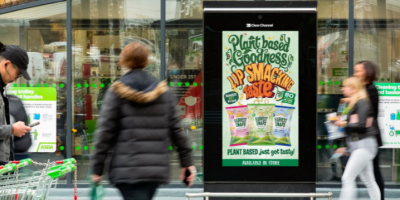在使用PS过程中,修图是可以说是PS中的最重要的组成部分,看你修图好不好就可以看得出你的技术怎么样,对于PS过程中遇到金属时,该怎么修才能更好看呢?现在带你领略下如何快速的对金属进行修图。
1、首先打开Photoshop软件,选择一张没有修过的图片,开始对金属的位置进行修图!!要修图前,你要先观察金属的光线是怎么样照射的,在图片上看到,,金属上的颜色是多么的杂乱,但是大致上可以看到上面浅,下面深的,慢慢向下的渐变。

2、先使用钢笔工具,把大致上的范围选出来,使用“渐变工具”,分别吸取最浅的颜色和最深的颜色,使得选出来的范围进行一个渐变!

3、重复第一步的动作,把剩余的小部分金属面也进行渐变效果。那么就剩下一些收尾了。

4、使用“污点修复画笔工具”对一写小点的地方进行修复,让周围的颜色不再有那么多的杂色。并且使用“画笔工具”进行一定的颜色调整。让图片看起来更加的融洽。

5、使用“仿制图章工具”对金属的周围的边线进行修复,,让其看起来更加的精细和整齐。

6、最后,使用“画笔工具”工具对金属的一些小细节进行修改,,让金属的颜色看起来更加的真实。总结可以得出使用:先“渐变工具”,其次是“污点修复画笔工具”,再次是“仿制图章工具”,最后是“画笔工具”进行调节。

注意事项:
不一定按照我的步骤,看自己的实际情况进行调节。让我们在修改过程中学会使用更多的工具,让图片看起来更加的好看和真实。